Microsoft Store travada na tela de carregamento para sempre
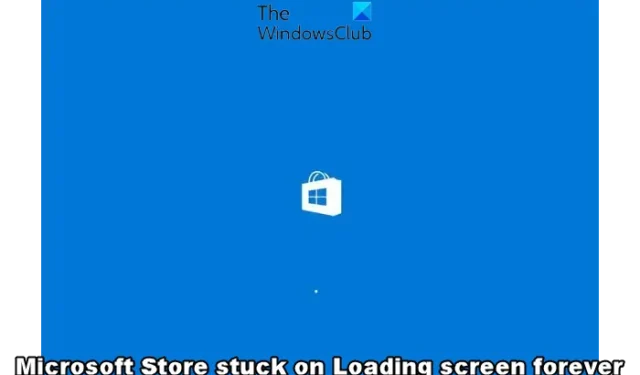
A Microsoft Store é uma plataforma extremamente útil para usuários do Windows baixarem aplicativos da Microsoft. Mas, às vezes, a Microsoft Store pode ter problemas como ficar preso para sempre na tela de carregamento com carregamento infinito .
Quando travada na tela de carregamento, a Microsoft Store não permite que os usuários baixem nada ou verifiquem se há atualizações. É possível que o problema de carregamento infinito da Microsoft Store esteja conectado ao Windows Update. Portanto, precisamos solucionar os dois aspectos.
Por que minha página da Microsoft Store não está carregando?
Microsoft Store travada na tela de carregamento para sempre
Quando a Microsoft Store está travada na tela de carregamento, a primeira coisa a tentar é executar a solução de problemas de aplicativos da Windows Store . Se isso não detectar o problema e corrigir o problema, você pode tentar os outros métodos abaixo.
- Reinicie o PC e o roteador ou use outra conexão com a Internet
- Verifique o status do serviço Windows Update
- Execute a ferramenta SFC
- Redefina a Microsoft Store usando as configurações do Windows
- Registre novamente os aplicativos da Store
- Altere as configurações de DNS
1] Reinicie o PC e o roteador ou use outra conexão com a Internet
Reinicie o computador e o modem/roteador e veja se isso ajuda.
Se isso não ajudar, use outra conexão com a Internet e veja.
2] Verifique o status do serviço Windows Update
Para isso, abra o Windows Services Manager > procure o Update Orchestrator Service > clique com o botão direito do mouse > Properties . Agora, vá para a guia Geral > defina o tipo de inicialização como Automático > Status do serviço > Iniciar > OK .
Como alternativa, você pode usar a ferramenta Windows Update Blocker para habilitar o serviço automaticamente.
2] Execute o SFC Scannow
Em alguns casos, o problema de carregamento infinito da Microsoft Store pode ocorrer devido a arquivos de sistema corrompidos do Windows. Nesse caso, você pode executar o comando System File Checker em um CMD elevado:
sfc /scannow
O utilitário encontrará todos os arquivos ausentes ou corrompidos e substituirá ou reparará os arquivos automaticamente.
3] Redefina a Microsoft Store usando as configurações do Windows
Pode ser que a Microsoft Store não funcione normalmente ou fique travada na tela de carregamento devido ao cache acumulado ou a uma falha.
Portanto, abra as Configurações do Windows e redefina a Microsoft Store para seu estado padrão. Isso provavelmente ajudará.
4] Registre novamente a Microsoft Store
As chances são de que a Microsoft Store trave na tela de carregamento com carregamento infinito devido a um problema com a Store. Nesse caso, registrar novamente a Microsoft Store usando o comando PowerShell pode ajudar a corrigir o problema.
5] Altere as configurações de DNS
Pode haver a possibilidade de a Microsoft Store travar na tela de carregamento devido a um problema com a conexão de rede.
Para corrigir isso, inicie o console Executar ( Win + R ), digite ncpa.cpl e pressione Enter . Na janela Conexões de rede , clique com o botão direito do mouse na conexão ativa com a Internet e selecione Propriedades . Em seguida, selecione Internet Protocol Version 4 (TCP/IPv4) e clique em Properties .
Agora, altere as configurações do servidor DNS para Google DNS ou qualquer outro para corrigir o problema.
Como faço para reparar a Microsoft Store?
Às vezes, a Microsoft Store pode não estar funcionando , está ausente, não aparece, não está instalada ou simplesmente não abre após a redefinição. Você também pode encontrar uma situação em que os aplicativos da Store não estão baixando, instalando ou atualizando . Nesses casos, você pode reparar a Microsoft Store por meio do aplicativo Configurações, o que deve corrigir o problema.
Como faço para reinstalar a Microsoft Store?
Não há como desinstalar ou reinstalar a Microsoft Store do Windows. Nem é suportado nem recomendado. No entanto, pode ser possível que os aplicativos da Store funcionem mal, não abram ou atualizem. Nesse caso, você pode Redefinir a Loja por meio de Configurações ou registrar novamente ou reinstalar a Microsoft Store usando o PowerShell.



Deixe um comentário